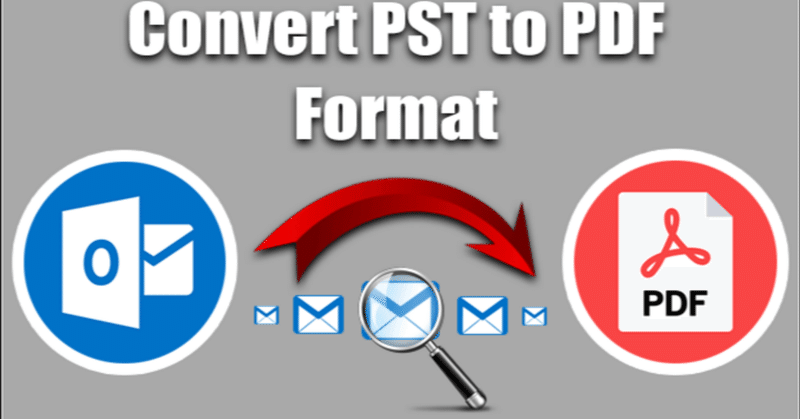
Outlook メールを添付ファイル付きの PDF ドキュメントとして印刷/読み取るための検証済みのソリューション
PDF ファイルに添付された Outlook 電子メールを印刷するための信頼できるソリューションがすぐに必要な場合は、今すぐ立ち止まってこの記事をお読みください。 PDF 形式の Outlook メールとその添付ファイルは、バックアップ、アーカイブ、または法的理由から頻繁に必要になります。
この記事では、PDF ファイルに添付された Outlook メールを印刷する簡単な方法を説明します。 このため、他の場所に行く必要はありません。 この記事では、Outlook メールを添付ファイル付きの PDF ファイルに印刷する一般的で信頼できる方法について説明します。
では、ユーザーからの問い合わせに答えてみましょう。
こんにちは、私の名前はジョンです。 PDF 形式で印刷する必要がある Outlook メールがたくさんあります。 PDF に添付された Outlook メールをすばやく印刷したいと考えています。 ただし、私が試した手動の方法では、大量の Outlook メールが使用されるようです。 誰か、これを手伝ってください。
Outlook メールを添付ファイルも含めて PDF ファイルに変換する動機
ユーザーは、いくつかの理由により、Outlook の電子メールと添付ファイルを PDF 形式で印刷する必要がある場合があります。 以下に挙げる主な原因のいくつかを見てみましょう。
多くの場合、ユーザーはより使いやすい方法でファイルを印刷できるようになります。 このため、電子メールは PDF ファイルとして印刷できます。 Excel、Word、その他のドキュメント形式は、標準のドキュメント フォルダーに PDF ファイルとして保存できます。 したがって、どのツールを使用しても、他の人がそれを共有したり閲覧したりすることができます。 パスワードと権限は、PDF ファイルの追加のセキュリティ対策です。
まず、これらのファイルはドキュメント形式であるため、適応性と柔軟性が高くなります。 したがって、その主な目的は、Adobe PDF ファイルが電子メール クライアント、Android 携帯電話、OS、アプリなど、ほぼすべてのプラットフォームと互換性があるため、その便利さを強調することです。
PDF ファイルは出版物での使用に最適です。 ほとんどの機関、グループ、および組織は、PDF ファイルを利用して、データベース、日付付きの結果、フォーム、オンライン配布物、およびその他の資料を発行していま.
添付ファイルを含む複数の Outlook メールを PDF に変換する 2 つの方法
Outlook の電子メールと添付ファイルをエラーを発生させずに PDF 形式で印刷するには、次の 2 つの方法があります。
方法: 手動、自動
これら 2 つのアプローチについて簡単に説明します。
Outlook 電子メールを添付ファイル付きで PDF に変換する: 手動プロセス
Outlook メールを PDF 形式で手動で印刷する場合は、添付ファイルなしですべてのメールを印刷する必要があります。 手動で行う場合は、次の手順に従ってください。
まず、Outlook を起動し、PDF として印刷する電子メールを選択します。
ここで「ファイル」タブに移動して、印刷オプションを選択します。
[Microsoft Print to PDF] オプションが選択されていることを確認します。
続行するには、「印刷」をクリックします。
最後に、場所を選択し、ファイル名を指定して、「保存」ボタンを押します。
手動アプローチの制約
手動による方法を採用した後、ユーザーは手順を完了するのにいくつかの困難を抱えています。
このソリューションでは一度に 1 つの電子メールを処理できます。 しかし、これは多くの Outlook メールを PDF ファイルとして印刷する最良の方法でしょうか? これは最善の行動ではない可能性があります。
バッチ手順はありません。 さらに、ユーザーはこの方法を使用して添付ファイルのある Outlook 電子メールを PDF として印刷することはできません。
このめ、彼らは最も信頼できる選択肢を探しています。
手動技術を使用した後、消費者はいくつかの問題に対処する必要があります。 したがって、次の部分では、ユーザーが自分の作業を簡単に実行できるようにする自動化されたアプローチについて説明します。
添付ファイル付きの複数の Outlook メールを自動的に PDF に変換するにはどうすればよいですか?
Softaken PST から PDF コンバーター ソフトウェアを使用すると、複数の Outlook 電子メールを PDF ファイル形式で印刷できます。 選択した電子メールのコピーをプログラムを使用して印刷することもできます。 この機能を使用すると、ユーザーは添付ファイル付きの Outlook 電子メールをプログラムから直接印刷できます。
その結果、ヘッダーとフッターのテキスト、ページ余白、用紙の方向、サイズなど、さらに多くのオプションを含む高度な印刷設定のオプションも提供されます。 したがって、ユーザーは複数の Outlook 電子メールを使用して、選択した Outlook 電子メールを添付ファイルとともにすばやく印刷できます。 さらに、このプログラムでは、Microsoft Outlook バージョンでは、Windows OS 11 (64 ビット)、10、8、7 (32 ビットまたは 64 ビット)、Windows Server 2016、2012 R2、および 2008 がサポートされています。
ソフトウェアの操作手順
Outlook メールを添付ファイル付きで PDF に簡単に印刷するための自動ソリューションを処理する手順は次のとおりです。 以下のセクションで説明するように、ツールの簡単な操作を段階的に進めます。
プログラムをダウンロードしたら、Windows コンピューターにインストールします。
PST ファイルを PDF 形式にエクスポートするには、今すぐ実行してください。
Outlook PST 内の連絡先、電子メール、その他のデータ オブジェクトを表示します。
最後に、設定のエクスポート: エクスポートおよび印刷のオプション
このようにして、データを 1 ビットも消去することなく、変換手順を正常に完了しました。
最後のコメント:
この投稿では、Outlook 電子メールの添付ファイルを PDF に印刷するためのすべての手順を説明しました。 このタスクを完了するための 2 つの簡単な方法を次に示します。 ユーザーは手動の方法が難しい作業であると感じています。 Outlook メールを手動で PDF 形式に変換すると、多くの問題が発生します。
しかし、専門家は、これらの問題を解決するには数回クリックするだけで済む自動ソリューションを使用することを提案しました。 ユーザーはこの方法で変換手順を簡単かつ簡単に完了でき、問題は発生しません。 したがって、ニーズに最も適したアプローチを決定する必要があります。 必要なものに基づいて選択できます。
この記事が気に入ったらサポートをしてみませんか?
